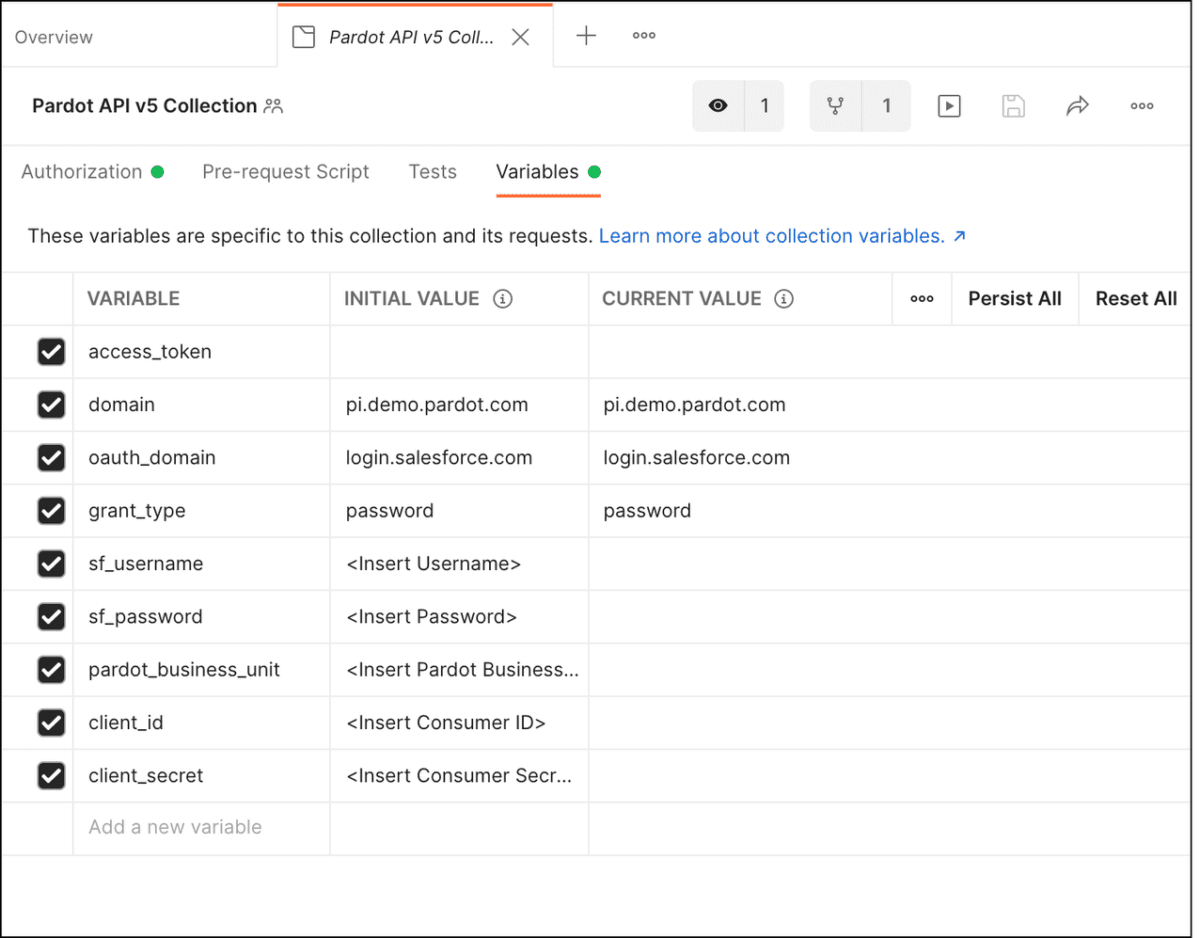Esta es una traducción que desde EGA Futura ofrecemos como cortesía a toda la Ohana y comunidad de programadores , consultores , administradores y arquitectos de Salesforce para toda Iberoamérica .
El enlace a la publicación original, lo encontrarás al final de este artículo.
…
Las API de Pardot le permiten ampliar sus esfuerzos de automatización de marketing con integraciones. Postman es una plataforma de API que facilita la creación, prueba y experimentación con llamadas a API. Puede usar Pardot y Postman juntos para probar y explorar fácilmente todo lo que la v5 de la API de Pardot tiene para ofrecer.
En la plataforma Postman, una Colección Postman es un grupo de solicitudes que se guardan y organizan en carpetas. Nuestra colección incluye llamadas a los 15 objetos en v5 de la API de Pardot.
Esta publicación de blog se centra en la colección pública de Pardot, por lo que si aún no está utilizando Postman con la API de Salesforce, consulte la publicación de blog Explore las API de Salesforce con una colección de Postman para obtener más información. Si nunca ha utilizado un cliente API y se siente abrumado, consulte el módulo Postman API Client Trailhead para obtener experiencia práctica y ganar confianza.
Solo una nota rápida antes de comenzar: esta colección se proporciona tal cual. Salesforce no lo admite oficialmente ni está cubierto por SLA.
Empezando con Postman
Antes de comenzar, necesita un nombre de usuario y contraseña de Salesforce, un ID de unidad de negocio de Pardot y el ID de consumidor y el secreto del consumidor para una aplicación conectada con el alcance de Access Pardot Services. Para obtener más ayuda, consulte la guía Introducción a las API de Pardot en los documentos para desarrolladores de Pardot.
A continuación, instale Postman e importe la colección Pardot siguiendo las instrucciones de nuestro proyecto Github .
Finalmente, está listo para configurar la autorización; La autorización de la colección usa variables con OAuth 2.0.
En la pestaña de la carpeta de la colección, haga clic en Variables y agregue su información a la columna Valor actual. Nota: grant_type, sf_username y sf_password solo son necesarios si elige usar el flujo de nombre de usuario / contraseña OAuth2.0.
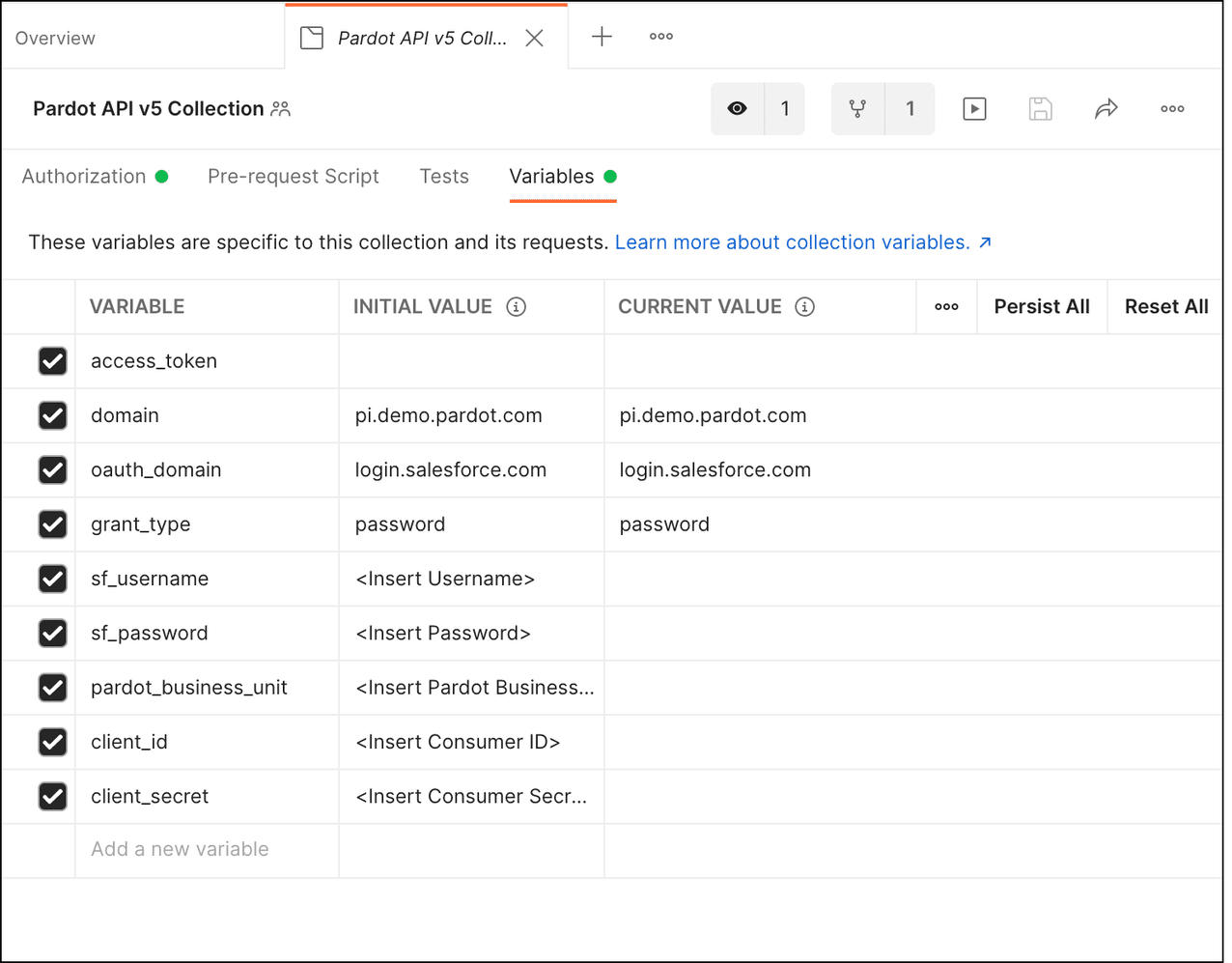
Una vez que haya configurado sus variables, haga clic en la pestaña Autorización , desplácese hasta la parte inferior y haga clic en Obtener nuevo token de acceso . Siga las instrucciones para autorizar.
Hemos agregado documentación sólida a la colección para asegurarnos de que pueda encontrar lo que necesita. Por lo tanto, cada vez que se quede atascado, simplemente abra el panel Documentación para despegarlo.
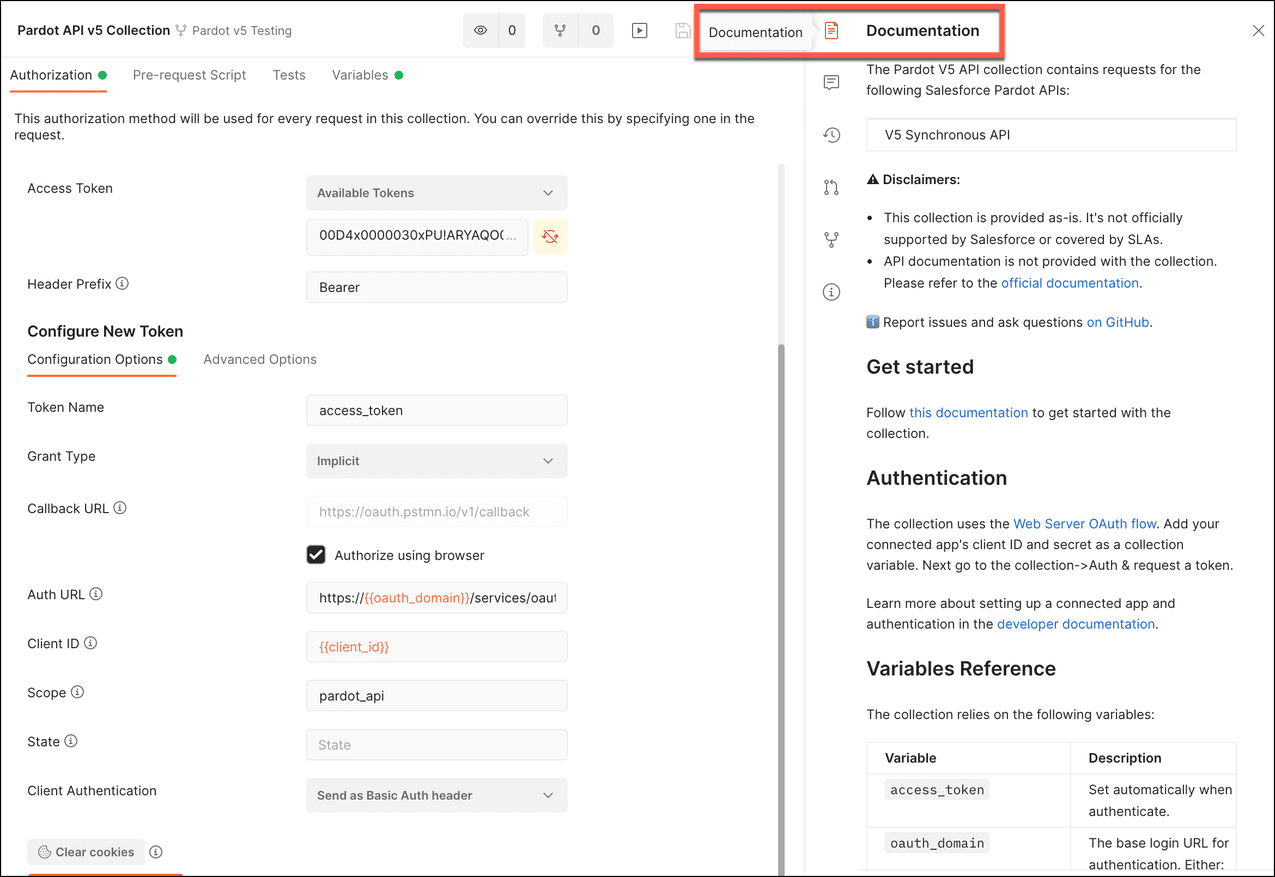
Realizar una solicitud a la API de Pardot
Una vez que haya autorizado, comience a experimentar con la realización de solicitudes a la API de Pardot. Para este ejemplo, consultemos el objeto Campañas.
Abra la carpeta Campaña y luego haga clic en Consulta .

Configure los parámetros para su consulta y haga clic en Enviar .
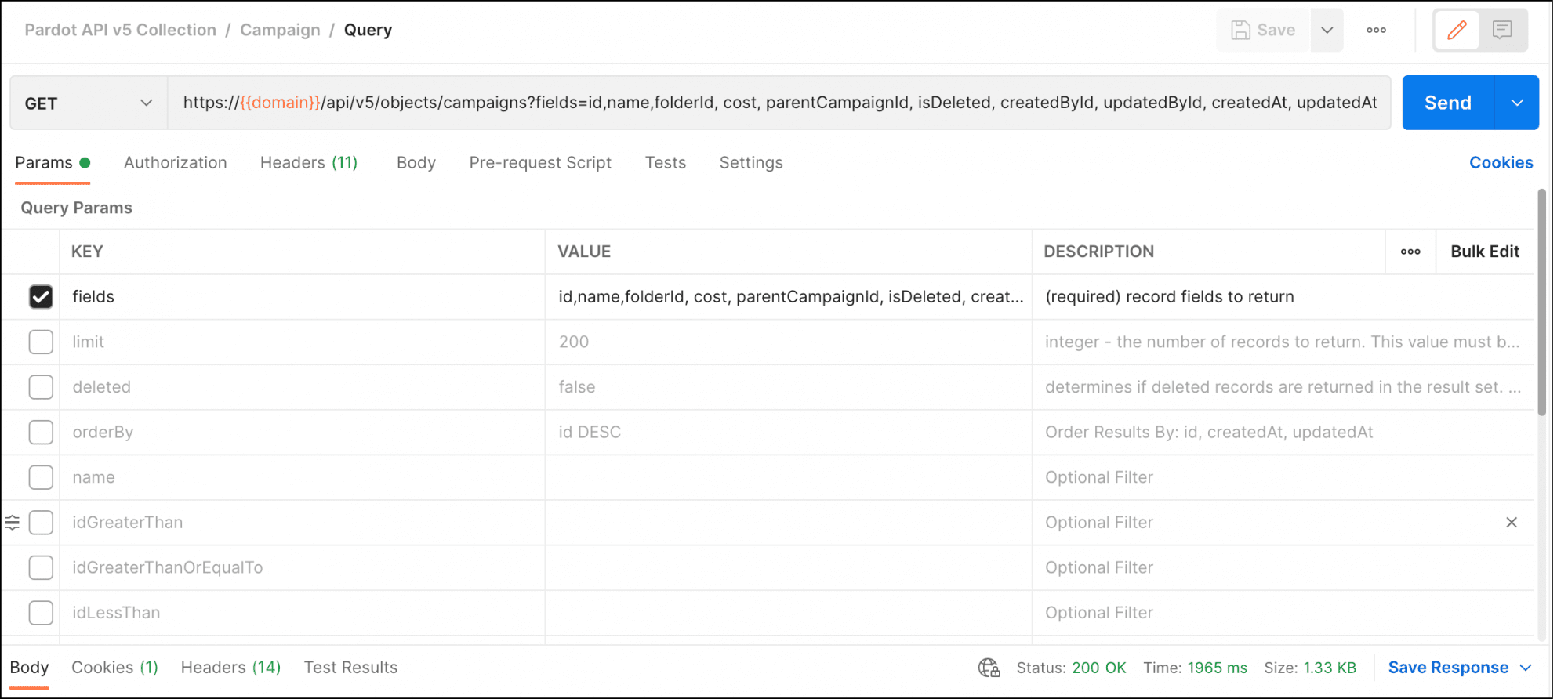
Si la solicitud se realiza correctamente, verá una respuesta en la mitad inferior de la página.
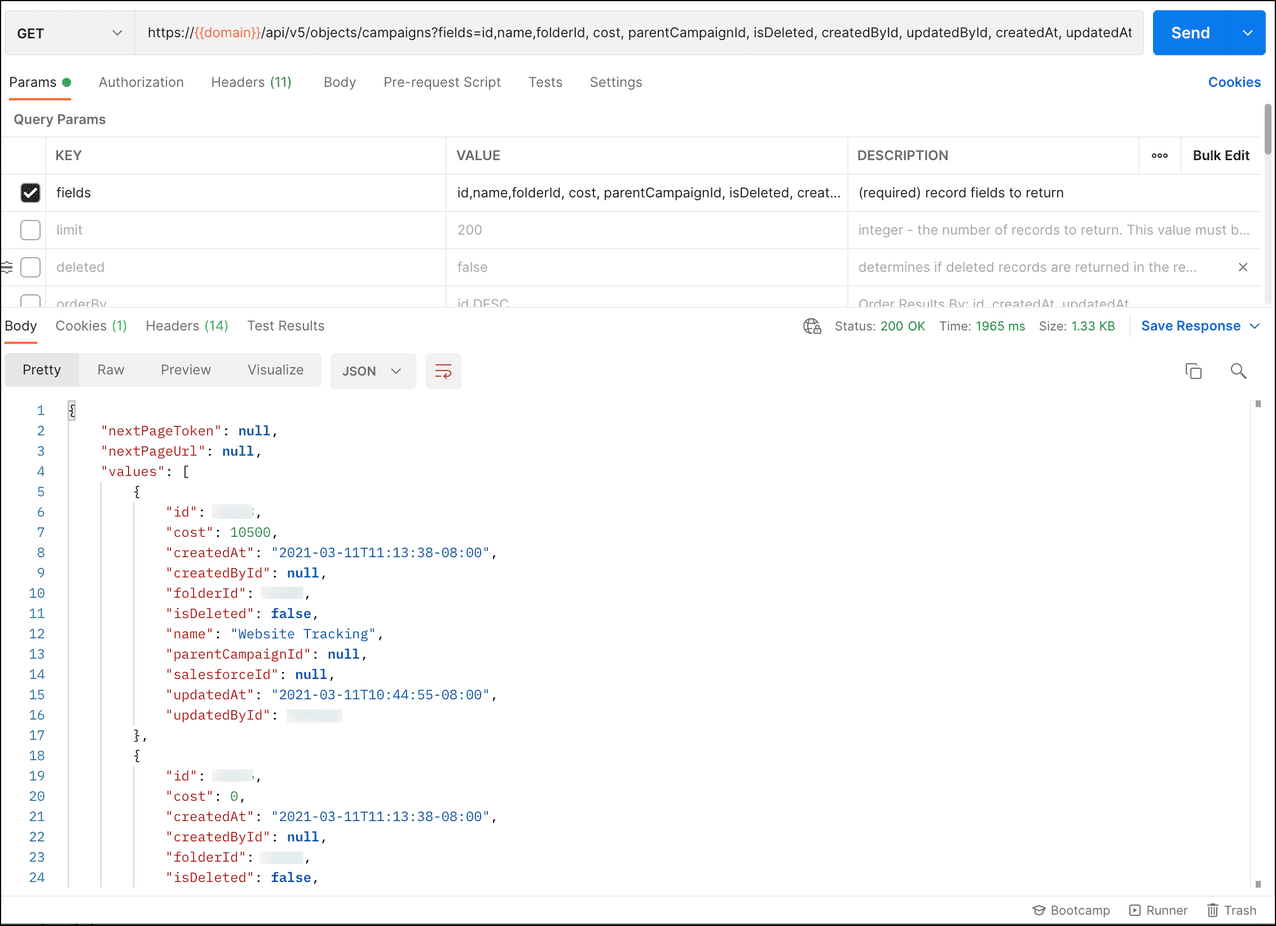
Conclusión
Ahora que ha visto los conceptos básicos, salga y comience a usar Postman para que trabajar con la API de Pardot sea más fácil que nunca. Además, asegúrese de consultar los documentos para desarrolladores de Pardot para aprovechar al máximo el trabajo con Pardot.
Sobre el Autor
Casey Smith es redactor técnico de personal de Salesforce.
…
Esta es una traducción realizada por EGA Futura, y este es el link a la publicación original: https://developer.salesforce.com/blogs/2021/10/explore-the-pardot-api-v5-using-postman.html